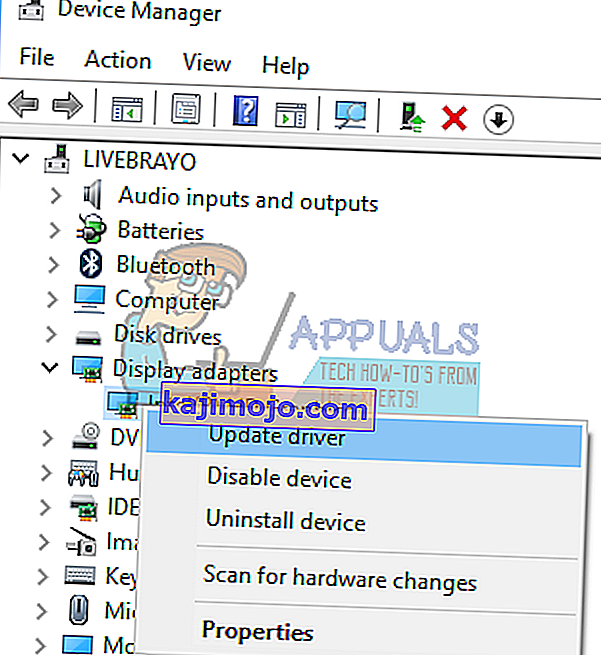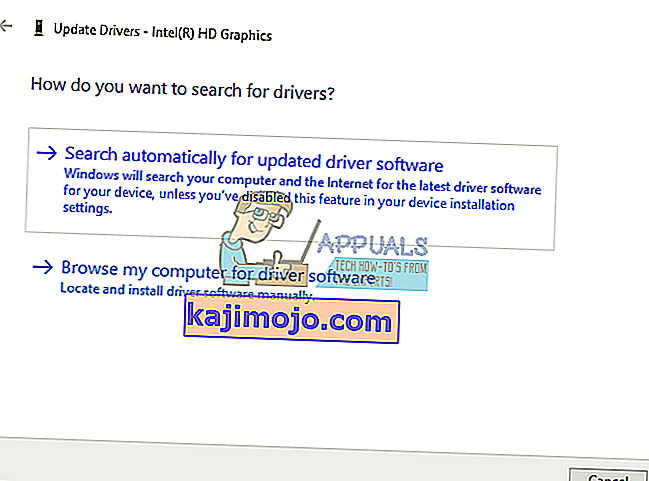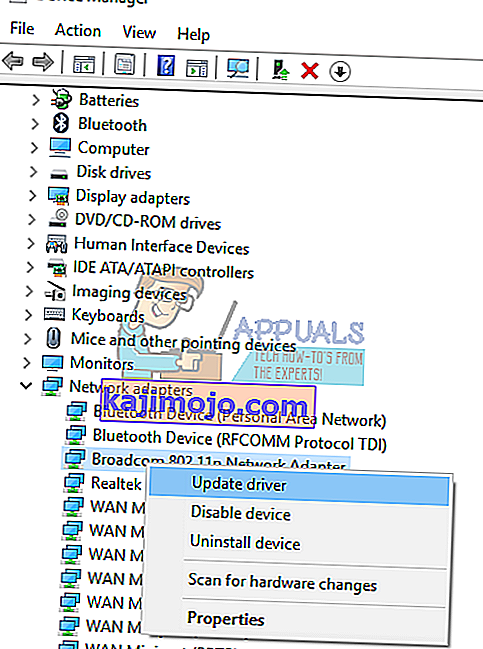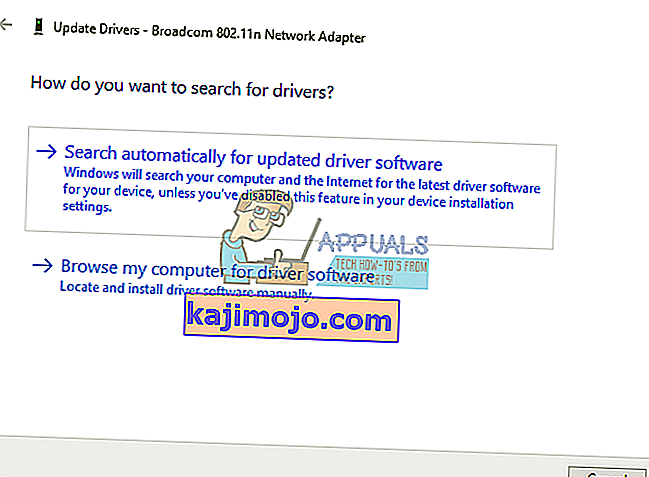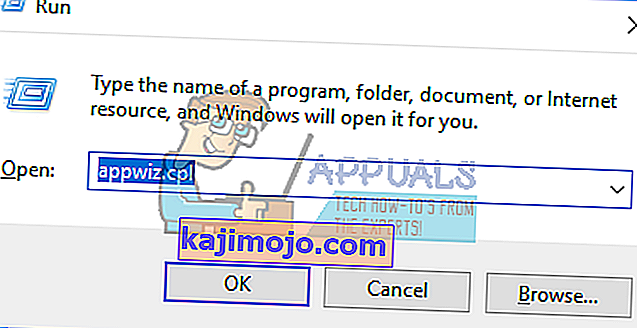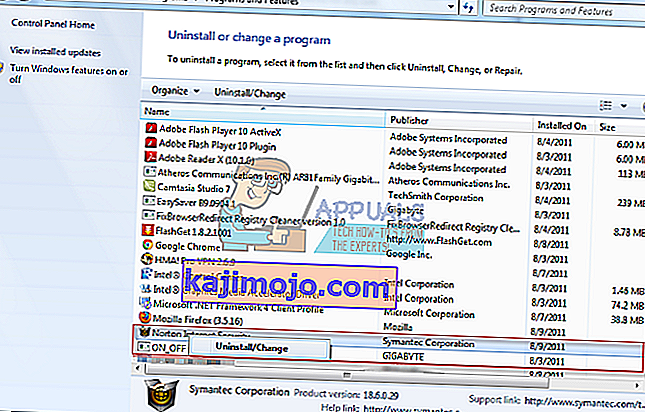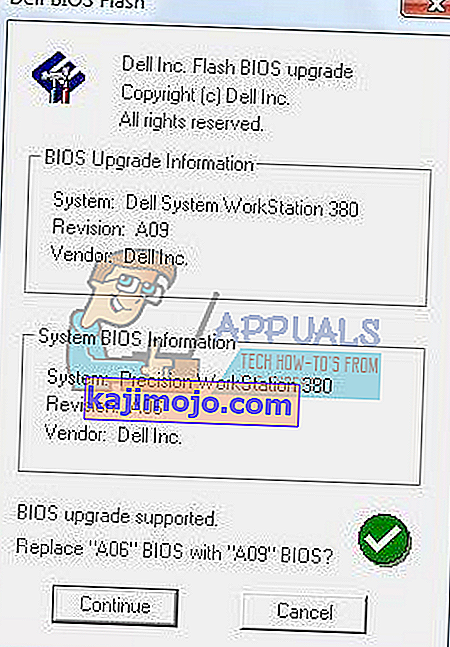PC-pelikannettavat ja pöytätietokoneet on kiinnitetty korkeaan suorituskykyyn. Tämä tarkoittaa sitä, että he pystyvät käsittelemään kaikki laitteistovaatimukset jatkuvasti: paljon prosessoria, RAM-muistia ja muun muassa jäähdytystä. On ilmeistä, että suorituskykyodotusten täyttämiseen tarvitaan paljon voimaa. Yleensä näin on, kun monet tietokoneet pystyvät käsittelemään painetta. Pelissä on kuitenkin yksi yleinen virhe, jota ei koskaan odoteta; Blue Screen of Death (BSOD) DRIVER IRQL_NOT_LESS_OR_EQUAL -virhe.
BSOD DRIVER IRQL NOT LESS OR EQUAL -virhe tapahtuu yhtäkkiä ja pakottaa muistin tyhjenemisen siniseen ruutuun. Tietokone sammuu tai käynnistyy uudelleen. Tässä artikkelissa kerrotaan tämä BSOD-virhe ja yksityiskohdat tämän peliongelman ratkaisemiseksi.
DIVER IRQL_NOT_LESS_OR_EQUAL BSOD-virhe
Kuten tapahtuu, DRIVER IRQL_NOT_LESS_OR_EQUAL -virhe on melko yleinen, varsinkin kun pelaaminen tai korkean suorituskyvyn aikana tarvitaan. Tämä pysäytyskoodi tarkoittaa yleensä, että äskettäinen ohjain tai ohjaimet ovat ristiriidassa kahden tai useamman laitteiston kanssa. Tämä ristiriita esiintyy RAM-muistissa ja se voi johtua siitä, että kuljettaja yrittää käyttää / kirjoittaa vain luku -muistiin tarkoitettuun RAM-allokointiin tai sijaintiin, jota ei ole varattu laitteelle, tai useampia kuin yksi ohjain kirjoittaa muistin allokointia. aika. Tämä saa järjestelmän paniikkiin ja tyhjentämään koko muistin, joten BSOD käynnistyy uudelleen tietokoneellasi.
Tämä virhe johtuu virheellisistä, vanhentuneista tai vioittuneista ohjaimista, jotka aiheuttavat tämän ristiriidan. Pelaamisessa tämä johtuu yleensä GPU-ohjaimista ja jopa hiirestä, näppäimistöstä, pelialustasta tai muista peliohjainten ohjaimista. Jotkut ohjelmistot, kuten virustentorjuntaohjelmat, kuten AVG, IObit, Avast, McAfee ja Norton, asentavat yleensä ohjaimet muun muassa palomuurin ja verkkotoimintojen hallintaan. Nämä ohjaimet voivat kieltää toisen ohjaimen toiminnan tai yrittää muokata muiden ohjaimien syötteitä, joten tämä virhe. Jos pelaat online-peliä, tämä virhe voi johtua viallisista Ethernet- tai WLAN-ohjaimista. Tämä BSOD-virhe on yleinen myös ylikellotetuissa ja ylijännitetyissä tietokoneissa. Ohjelmia, kuten MSI Afterburner, voidaan käyttää tähän, mikä aiheuttaa epävakaata jännitettä ja RAM-taajuutta.Virhe voi johtua myös viallisesta RAM-muistista, joka edellyttää korvaamista.
DRIVER IRQL_NOT_LESS_OR_EQUAL -vianmääritys
Nyt kun tiedämme, mitä DRIVER IRQL_NOT_LESS_OR_EQUAL tarkoittaa, on useita tapoja vianetsintään ja tämän virheen syyn löytämiseen.
Ensimmäinen menetelmä on sisäänrakennettu Windowsiin. Voit avata cmd: n tai PowerShellin ja suorittaa sitten " verifier.exe / standard / all " ja käynnistää uudelleen. Tämä pakottaa järjestelmän tarkistamaan kuljettajat, jotka soittavat virheellisiä puheluja, esimerkiksi kirjoittamalla muistiin, jota ei ole määritetty ohjaimelle. Kun näin tapahtuu, kun vahvistin on päällä, se aiheuttaa virheen tarkistuksen ja nimeää viallisen ohjaimen muistin dump-tiedostoon.
Voit asentaa ja suorittaa WhoCrashedin täältä. Tämä tutkii BSOD: lla luodut dump-tiedostot ja yrittää nimetä epäonnistuneen laitteen tai ohjaimen. Voit myös tarkastaa manuaalisesti Windows-hakemistossa luodut dump-tiedostot manuaalisesti aina, kun tapahtuu kaatuminen. Voit saada minidump-tiedoston kansiosta C: / Windows / Minidump / *. Dmp ja koko muistin dumpista kansiosta C: /Windows/MEMORY.dmp. Myös tapahtumalokiin tulisi kirjata jotain, mukaan lukien STOP-koodi ja parametrit. Yksinkertaisesti pura viimeisin ja etsi virheet kuten alla on esitetty.

Testaa muistisi virheiden varalta lataamalla MemTest86 + täältä. Tee käynnistyskyky (Pre-Runtime Environment - PRE), käynnistä DVD / USB ja testaa muistisi. MemTest86 + on suoritettava vähintään 8 läpäisyä varten lopullisten tulosten saavuttamiseksi. Aseta se käyntiin ennen nukkumaanmenoa ja jätä se yöksi. Etsimme täältä virheitä. Jopa yksi virhe ilmoittaa RAM-virheestä.
Joskus, etenkin DRIVER IRQL_NOT_LESS_OR_EQUAL -virheen kanssa, edes se ei riitä. Täältä saat hardcore vianmäärityksen kanssa. Lataa BIOSissa Fail-Safe-oletusasetukset, poista käytöstä sisäinen modeemi, ääni ja LAN (tarvittaessa). Ota kaikki kortit pois videota lukuun ottamatta ja käytä konetta jonkin aikaa. Jos kone pysyy vakaana, aloita laitteiden lisääminen / ottaminen käyttöön yksitellen. Tee tämä yksi kerrallaan, kunnes alkaa kaatua uudelleen. Mitä tahansa viimeiseksi laitat, on syyllinen.
Jos haluat ohittaa vianetsinnän tai sinulla ei ole aavistustakaan siitä, miten edetä, niin alla on joitain tunnettuja ratkaisuja tähän pelivirheeseen.
Tapa 1: Päivitä näytönohjaimet
Grafiikkaohjaimesi päivittäminen ratkaisee tämän pelaamisen BSOD: n yleensä 90% ajasta. Tämä virhe vaikuttaa sekä ATI- että NVidia-laitteisiin ja jopa matalien grafiikkasuorittimiin. Paras tapa hankkia ohjaimet on mennä tietokoneesi tai näytönohjaimen valmistajaan ja ladata ohjaimet, jotka ovat yhteensopivia käyttöjärjestelmän ja tietokoneen tai näytönohjainten kanssa.
Dell-käyttäjät voivat mennä tänne, hp-käyttäjät voivat mennä tänne, kun taas Lenovon käyttäjät voivat mennä tänne. NVidia-ohjaimesi, voit vierailla niiden lataussivulla täältä, Intel-käyttäjät löytävät ohjaimet täältä, kun taas ATI (AMD, Radeon jne.) -Käyttäjät voivat ladata ohjaimia täältä.
Suosittelemme DDU: n (Display Graphics Uninstaller from this) käyttöä vanhojen ohjaimien poistamiseksi ja uusien ohjaimien puhdistamiseksi. Windows tarjoaa päivityksiä myös laitehallinnan kautta.
- Avaa Suorita painamalla Windows-näppäintä + R
- Kirjoita devmgmt.msc ja paina Enter avataksesi laitehallinnan

- Laajenna Display Adapters -osio
- Napsauta hiiren kakkospainikkeella grafiikkalaitetta ja valitse 'päivitä ohjainohjelmisto'. Internet-yhteys antaa sinulle parempia tuloksia.
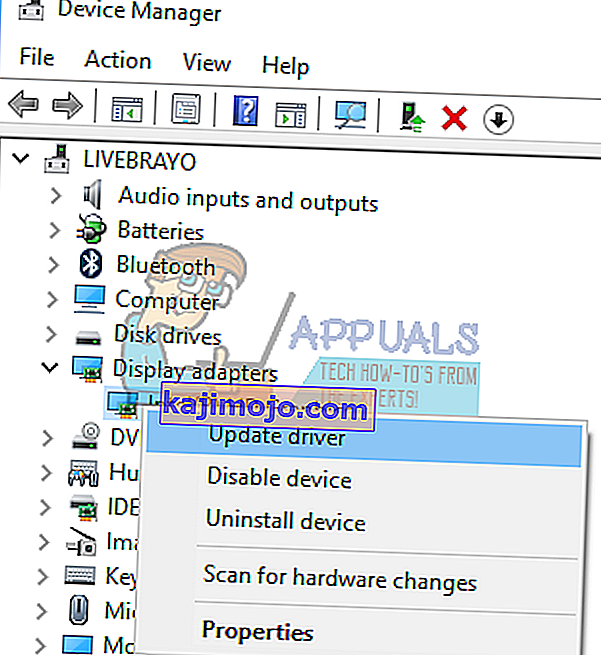
- Napsauta seuraavassa ikkunassa "Etsi automaattisesti päivitettyä ohjainohjelmistoa"
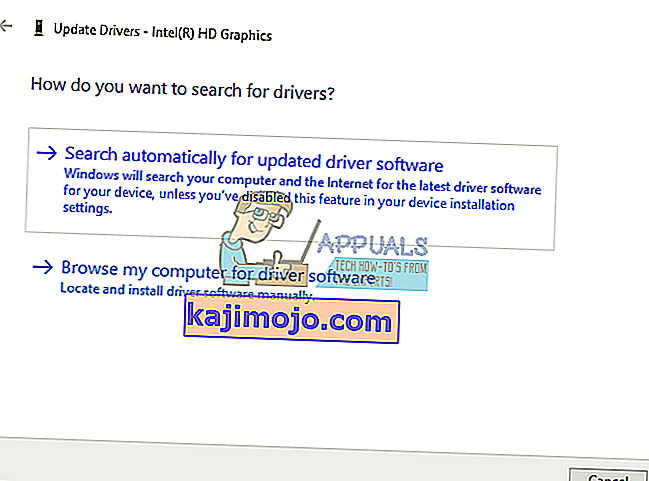
- Laitehallinta etsii ohjaimia verkossa ja asentaa ne.
Päivitä myös kaikki näytönohjainohjelmistot ja kaikki grafiikkaprosessoriyksikköön liittyvät.
Tapa 2: Päivitä Ethernet- ja Wi-Fi-sovitinohjaimet
Jos pelaat peliä Internetissä, kun tämä kaatuu, on mahdollista, että Ethernet- tai Wi-Fi-sovittimesi (kumpi tahansa käytät Internet-yhteyttä) ohjaimet saattavat olla viallisia. Paras tapa päivittää ne on käydä laitevalmistajan verkkosivustolla tai tietokoneen valmistajan verkkosivustolla ja ladata uusimmat ohjaimet käyttöjärjestelmälle ja laitteelle. Dell-käyttäjät voivat mennä tänne, hp-käyttäjät voivat mennä tänne, kun taas Lenovon käyttäjät voivat mennä tänne. Voit päivittää laitehallinnasta myös seuraavasti:
- Avaa Suorita painamalla Windows-näppäintä + R
- Kirjoita devmgmt.msc ja paina Enter avataksesi laitehallinnan

- Laajenna Verkkosovittimet-osio
- Napsauta hiiren kakkospainikkeella grafiikkalaitetta ja valitse 'päivitä ohjainohjelmisto'. Internet-yhteys antaa sinulle parempia tuloksia.
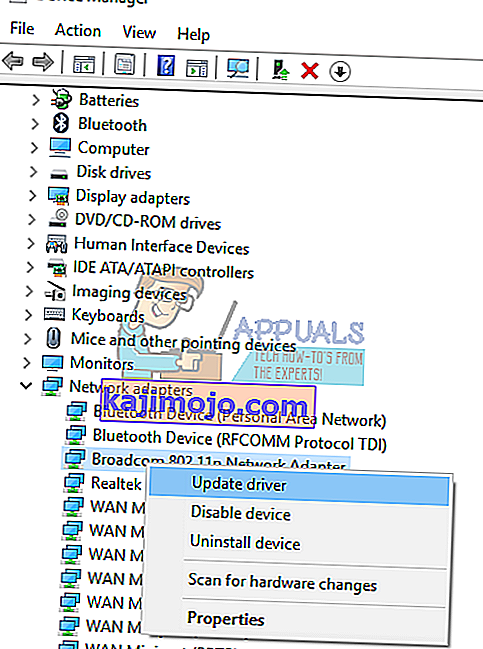
- Napsauta seuraavassa ikkunassa "Etsi automaattisesti päivitettyä ohjainohjelmistoa"
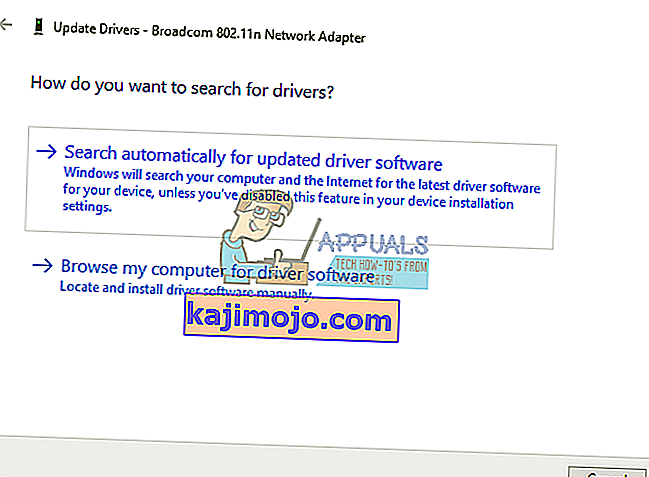
- Laitehallinta etsii ohjaimia verkossa ja asentaa ne.
Tapa 3: Poista virustentorjunta ja mahdolliset haittaohjelmien hävittäjät
Jotkut virustorjuntaohjelmat asentavat ohjaimet hallitakseen erilaisia toimintoja, kuten palomuuri. Tällaisten virusten ja haittaohjelmien torjunta-aineiden on tiedetty aiheuttavan muistiristiriitoja, jotka kaatavat tietokoneen. IObit ja Norton eivät erityisesti käsittele toisiaan hyvin samassa järjestelmässä. Jos sinulla on McAfee, Norton, IObit, Avast tai AVG, harkitse niiden poistamista korvaamalla muita viruksia ja haittaohjelmia.
- Avaa Suorita painamalla Windows-näppäintä + R
- Kirjoita appwiz.cpl ja paina Enter avataksesi ohjelmat ja ominaisuudet
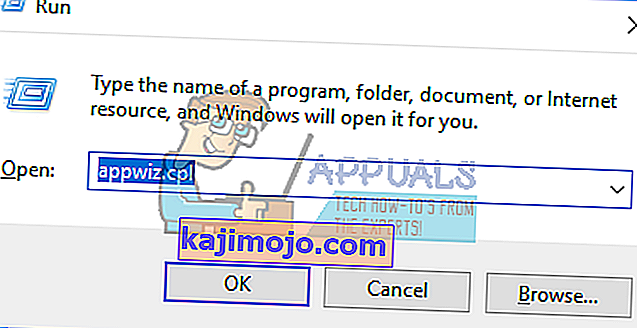
- Etsi McAfee, AVG, Avast, IObit, Norton ja muut haittaohjelmien ja virusten torjuntaohjelmat
- Napsauta hiiren kakkospainikkeella ohjelmaa, jonka haluat poistaa, ja valitse "Poista"
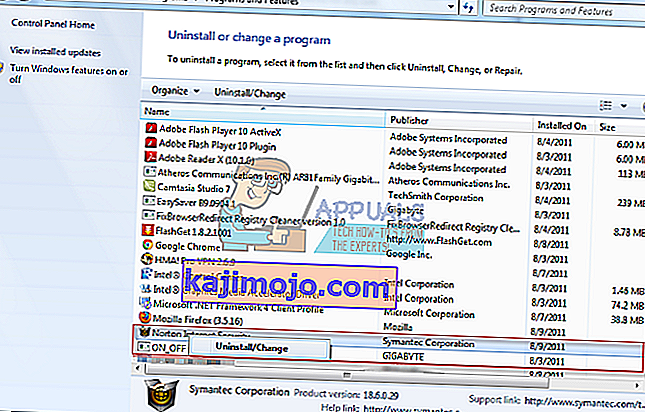
- Seuraa näytön ohjeita loppuun asennuksen poistamiseksi
Sinun on todennäköisesti poistettava kaikki virustentorjunta- tai haittaohjelmien torjuntaohjelmien tiedostot.
Tapa 4: Asenna RAM-muistisi uudelleen
Pelaaminen tuottaa paljon lämpöä, mikä puolestaan lisää vastusta sähkövirtauksessa. Väärin sijoitettu RAM-muistin lukeminen / kirjoittaminen voi epäonnistua, kun lämpötila nousee huonosti kytkettyjen liittimien suuremman vastuksen takia.
Sammuta tietokone, irrota virtajohdot ja paristot, avaa tietokone, irrota RAM-muisti, puhdista pöly ja aseta RAM-muistisi uudelleen. Varmista, että RAM-levy napsahtaa takaisin paikalleen, ennen kuin käynnistät tietokoneen uudelleen.
Jos löydät virheitä MemTest86 + -sovelluksessa, vaihda RAM-muistisi.
Tapa 5: Päivitä BIOS
BIOS (Basic Input and Output System) ohjaa sitä, kuinka kaikki laitteet ovat vuorovaikutuksessa emolevylläsi. Mikä tahansa BIOSin aiheuttama ristiriita voi aiheuttaa DRIVER IRQL_NOT_LESS_OR_EQUAL -virheen. Tämä ristiriita voi johtua vanhentuneesta BIOS-laiteohjelmistosta. Emolevyn laiteohjelmiston päivittäminen:
- Käy emolevyn tai tietokoneen valmistajan verkkosivustolla. Dell-käyttäjät voivat mennä tänne, hp-käyttäjät voivat mennä tänne, kun taas Lenovon käyttäjät voivat mennä tänne.
- Lataa uusin emolevyn BIOS ja asenna se.
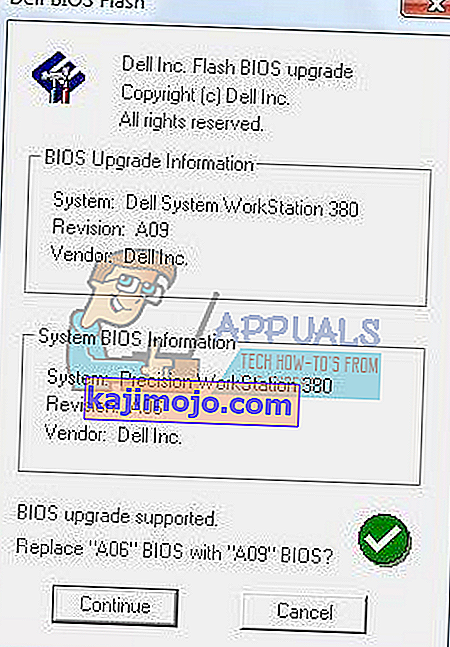
- Etsi tältä sivustolta BIOS-päivitys nähdäksesi, kuinka BIOS päivitetään . Ole varovainen, kun teet tämän, koska se saattaa tiilellä emolevyäsi.
Tapa 6: Tarjoa parempi jäähdytys tietokoneellesi pelatessasi
GPU, RAM ja CPU on asetettu toimimaan tietyn lämpötilan alapuolella. Kun tämä lämpötilakynnys on saavutettu, tietokone sammuu välittömästi BSOD: n kautta, jotta vältetään CPU: n, RAM: n tai GPU: n vaurioituminen.
Tarvitset tietokoneen jäähdyttämisen aktiivisesti pelatessasi. Voit avata kotelon sivun tai jopa käyttää toissijaista tuuletinta tai jäähdytysjärjestelmää. Jos et halua käyttää ylimääräistä jäähdytykseen, tässä on suositeltavia tapoja, joilla voit saavuttaa paremman jäähdytyksen käyttämättä penniäkään.
Muista, että ylikellotus, ylijännite ja alijännite voivat johtaa epävakaisiin taajuuksiin ja jännitteisiin, varsinkin kun tarvitaan korkeaa suorituskykyä (stressin aikana), mikä heittää DRIVER IRQL_NOT_LESS_OR_EQUAL -virheen BSOD. Suosittelemme, että päivität kaikki laitteesi päivitetyillä ohjaimilla valmistajalta. Ongelma voi olla mikä tahansa laite, mukaan lukien pelihiiri ja näppäimistö. Voit myös tarkistaa pelitiedostosi avaamalla pelin käynnistysohjelman> asetukset> vahvista pelivarat useimmille peleille.